|
|
Календарное
планирование в
Project Expert 7
Прежде чем
приступить к
созданию
календарного
плана бизнес-проекта,
Вы должны перейти
на закладку
Проект и создать
список продуктов
или услуг, а так
возможности демо-версии
ограничены
только тремя
продуктами,
поэтому мы
создали Продукт 1,
Продукт 2 и
Продукт 3. Каждый
из этих продуктов
мы будем измерять
в килограммах и
начнем
производить пока
с даты, которую
выставляет Project
Expert 7 по умолчанию,
то есть с первого
числа
последующего
месяца. Об этой
дате пока можно
не беспокоиться,
так как позже мы
можем ее изменить.
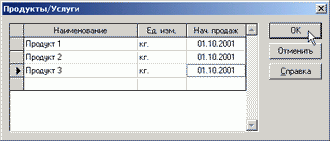
Создание списка
продуктов
А теперь
приступим
непосредственно
к календарному
планированию
вашего бизнес-проекта.
Перейдем на
закладку
Инвестиционный
план. На этой
закладке Вы
можете выбрать
Календарный план,
Список активов и
Ресурсы. На
данном этапе Вы
пока можете
перейти сразу к
закладке
Календарный план.
В верхней части
окна
располагается
панель
инструментов, на
которой имеются
следующие кнопки:
Настройка
календаря,
Добавить этап,
Добавить
производство,
Удалить. Далее
две кнопки
Разгруппировать
и Сгруппировать.
Следующий блок из
трех кнопок:
Выделение,
Связывание и
Перемещение. И
последние две
кнопки, с помощью
которых Вы можете
выполнить или
Увеличение или
Уменьшение
масштаба проекта.
Остановимся
более подробно на
диалоге
Настройка
календаря. С
помощью этого
диалога Вы можете
настроить
календарь Вашего
проекта. Прежде
всего, Вы должный
перейти к месяцу,
календарь
которого Вы
хотите
редактировать,
обратите
внимание, что
субботние и
воскресные дни
выделены желтым
цветом. Если Вы
хотите выделить
дату как
нерабочий день,
просто щелкните
левой кнопкой
мыши на нужной
дате, после этого
выбранная дата
окрасится в
календаре в
красный день.
Если Ваш проект
продолжается всю
неделю и работы
происходят и в
субботу и в
воскресенье,
просто щелкните
левой кнопкой
мыши на заголовке
Суббот и
Воскресений, при
этом происходит
снятие выделения
с этих дней и они
учитываются как
рабочие. Если Вы
все же хотите
выделить один из
этих дней как
нерабочий, просто
щелкните по нему
левой кнопкой
мыши. Этот день
окрасится в
красный цвет.
После настройки
рабочих и
нерабочих дней в
нашем проекте мы
можем перейти к
созданию задач в
проекте.
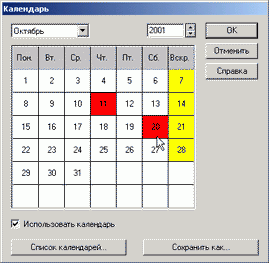
Редактирование
календаря
Как Вы помните в
нашем проекте
производится три
продукта: Продукт
1, Продукт 2 и
Продукт 3, поэтому
уместно сразу в
наш календарный
план добавить
Производство, а
так как мы
производим
только три
продукта у нас и
есть только три
производства:
Производство (Продукт
1), Производство (Продукт
2) и Производство (Продукт
3), и так как мы
исчерпали список
продуктов, при
последующей
попытке вставки
производства
список будет пуст
и это вполне
логично.
Фактически,
Производство
является вехой,
то есть имеет
нулевую
продолжительность
и отмечает в
нашем проекте
важную дату.
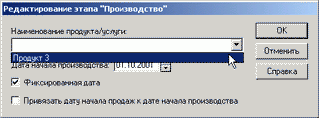
Вставка этапов
производства
Итак, на данном
этапе мы имеем в
календарном
плане три
производства,
начинающихся с
момента начала
бизнес-проекта. И,
конечно же, для
того чтобы Ваше
производство
безукоризненно
работало Вам
нужно выполнить
много задач. При
этом вполне
естественно
часть задач может
начинаться до
начала
производства.
Попробуем
добавить этап.
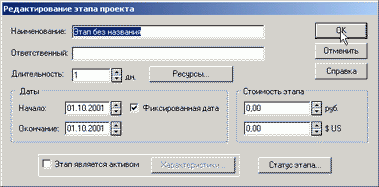
Вставка этапов
проекта
В открывшемся
диалоговом окне,
мы можем ввести
название этапа,
назначить
ответственного
за данный этап,
установить
продолжительность
этапа в днях, в
данном
диалоговом окне
мы можем
назначить
ресурсы. Для того,
чтобы
сформировать
ресурсы в нашем
проекте просто
щелкните кнопкой
мыши по кнопке
Ресурсы.
Открывается
диалоговое окно
Ресурсы.
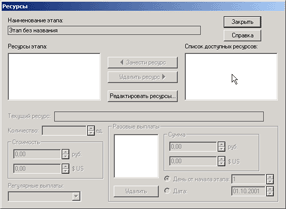
Диалоговое окно
Ресурсы
В настоящий
момент список
ресурсов пуст и
нам необходимо
его пополнить.
Для этого
щелкните по
кнопке
Редактировать
ресурсы. Перед
нами откроется
диалоговое окно
Редактирование
ресурсов.
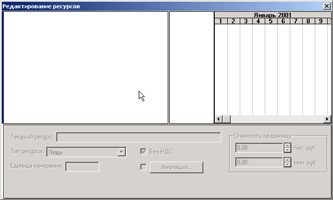
Редактирование
ресурсов
Для того чтобы
внести новый
ресурс просто
щелкните клавишу
Ins. После этого мы
можем
редактировать
новый ресурс.
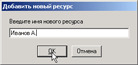
В диалоге мы
можем достаточно
точно описать
новый ресурс,
указать к какой
категории он
относиться: Люди,
Материалы,
Оборудование,
Услуги, Здания и
сооружения.
Указать единицу
измерения, а
также определить
размер и
периодичность
оплаты данного
ресурса. Кроме
того, мы можем
определить в
какой валюте мы
будем
производить
оплату данного
ресурса, в рублях
или в долларах.
Таким образом мы
сформировали
задачи нашего
проекта, но не
установили
продолжительность
и связи между
задачами.
Щелкните на
кнопке
Связывание на
панели
инструментов и
просто протяните
от вышестоящей
задачи к
нижестоящей, при
этом происходит
создание
стандартной
связи конец-начало.
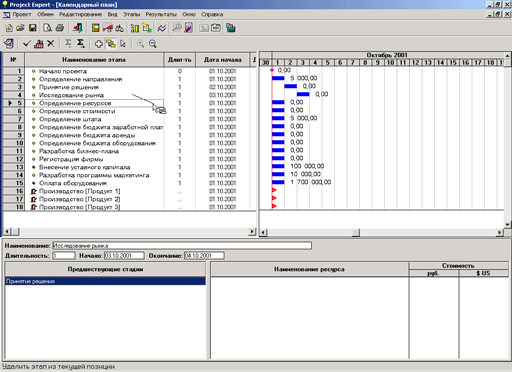
Формирование
задач и этапов,
установление
связей и
зависимостей
В столбце
длительность
установите
продолжительность
задач. Вы можете
непосредственно
в столбцах
редактировать
данные, это
свойство
является очень
удобным, так как
не нужно
открывать задачу
для
редактирования
ее параметров. И в
конечном итоге мы
получаем
календарный
график нашего
бизнес-проекта.
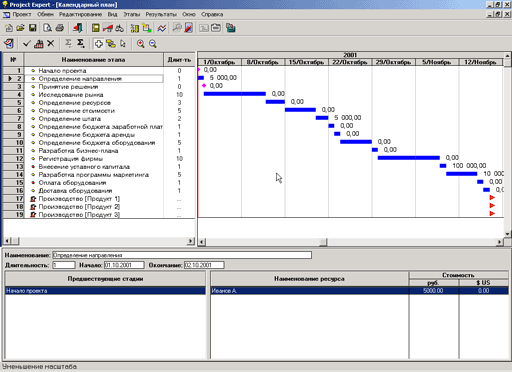
Завершение
проекта
Конечно же
программа Project
Expert является в
первую очередь
программой
финансового
моделирования и
анализа, но на
примере нашей
статьи мы
доказали что
календарное
планирование в
Project Expert основано
на простых, но
очень мощных
методах,
располагающих
основными
механизмами
календарного
планирования.
Удачи в Ваших
проектах.
При написании
этой статьи
использовалась
демо-версия Project
Expert 7 фирмы Про-Инвест
ИТ
|
|
|
| >>Приношу
извинения за временные неудобства, к сожалению наши поисковые сайты плохо индексируют фреймы, поэтому пришлось произвести полный рестайлинг, надеюсь новый дизайн будет удобен в работе
|
|
>>Календарное
планирование в Project
Expert 7
|
| >>Опубликован
SR-1 для MS Project 2000
|
| >>Опубликован
SR-1 для MS Project Central
|
|